MODFLOW地下水模拟工程模板
- 项目图示
- 操作视频
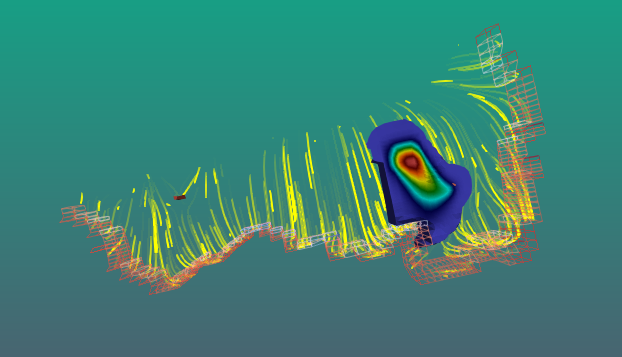
本页面中的短视频为简短操作介绍,获取完整EnviFusion教学课程,请访问 在线课程。
| 1 示例模板简介 2 模板使用方法 2.1 打开项目模板 2.2 模板输入文件 2.3 模板输出文件 3 模板结果的保存与展示 |
|---|
示例模板简介
EnviFusion社区浏览器支持其他地下水模拟软件界面(如GMS或Visual ModFlow等)生成的MODFLOW和MT3DMS结果的导入与后处理。本示例模板中,根据水流模型结果进行可视化后处理,展示水头分布、边界条件分布(井边界、定水头边界)、和第一层模型的等水位线;根据溶质运移模型结果进行可视化后处理,展示污染烟羽随时间的动态分布。用户可自行导入MODFLOW和MT3DMS模型结果,基于工程模板替换输入图层,自动生成水流模型和溶质运移模型的三维可视化结果。
EnviFusion社区浏览器下载地址【227MB】
模板工程下载地址【2MB】
模板使用方法
打开项目模板
打开Envifusion社区浏览器,若软件界面仍有其他项目,点击菜单栏
按钮关闭当前项目文件。
点击文件菜单栏中的打开工程,选择并打开模板文件夹中的tpl25_Landfill.efp文件。在导入工程文件对话框中,数据文件选项栏选择相对路径,并将模板文件夹设为数据文件夹;或选择逐一指定数据文件,为每个文件指定来源路径,点击确定打开工程模板文件。在图层面板中查看工程文件的图层设置和输出图层。
在图层面板中,勾选图层前方的方框设置图层的可见与不可见,方框中有可见标识的图层则在视图窗口进行展示。

可在视图窗口通过按住鼠标左键旋转视图,按住鼠标中键拖动视图的方式查看视图窗口内容。
模板输入文件
Envifusion社区浏览器支持常见地下水模拟软件模型结果的导入。对于MODFLOW水流模型结果,EnviFusion软件的文件格式为*.nam;GMS软件的文件格式为*.mfn;Visual MODFLOW软件的文件格式为*.MODFLOW.IN。对于MT3DMS溶质运移模型结果,三款软件的文件格式均为*.CNF。
在本模板中,有2个输入图层。分别为MODFLOW水流模型模拟结果(landfill.mfn图层),和MT3DMS溶质运移模型模拟结果(MT3D.CNF图层)。
首先查看MODFLOW水流模拟结果landfill.mfn文件,在图层面板中选中landfill.mfn图层。在该图层对应的属性对话框中,可设置模型原点,调整渲染方式与色彩。MODFLOW模拟结果的网格如下图所示:

然后查看MT3DMS溶质运移模拟结果MT3D.CNF文件,在图层面板中选中MT3D.CNF图层。在该图层属性面板数据子面板中,可设置模型原点和渲染方式。

用户可导入自有MODFLOW水流模拟文件,替换模板中的相应输入图层,点击开始菜单栏中的导入数据选项,或点击界面上方的打开
按钮。
本模板中准备的是Visual MODFLOW软件模拟结果MODFLOW.IN格式文件。选中模板文件夹\MODFLOW-2005中的Conceptual Model 1.MODFLOW.IN文件,点击确定,在图层面板中生成Conceptual Model 1.MODFLOW.IN图层,在该图层对应的属性面板中点击应用完成导入。
在图层面板中选中空间变换1图层,点击编辑->改变数据源选项,在选择图层对话框中,选择Conceptual Model 1.MODFLOW.IN图层,点击确定完成输入图层的改变。
位于空间变换1图层下游的输出图层均改变了数据源。因新数据源水头数值范围与模板设置不同,用户可修改空间变换1图层属性面板数据子面板Z方向的缩放倍数,以达到更好的可视化效果,本模板演示中将10变换为50。

接下来导入自有MT3DMS溶质模拟文件,替换模板中相应输入文件。点击开始菜单栏中的导入数据选项,或点击界面上方的打开
按钮。
本模板中准备的是CNF格式文件。选中模板文件夹\MODFLOW-2005中的MT3D.CNF文件,点击确定,在图层面板中生成MT3D.CNF图层,在该图层对应的属性面板中点击应用完成导入。
在图层面板中选中空间变换2图层,点击编辑->改变数据源选项,在选择图层对话框中,选择MT3D.CNF图层,点击确定完成输入图层的改变。
位于空间变换2图层下游的输出图层均改变了数据源。因新数据源水头数值范围与模板设置不同,用户可修改空间变换2图层属性面板数据子面板Z方向的缩放倍数,以达到更好的可视化效果,本模板演示中将10变换为50。

模板输出文件
本模板通过5个输出结果图层展示MODFLOW和MT3DMS模型后处理效果。
输出1:水头分布-阈值裁切1图层。根据水头网格数据对空间变换1图层进行裁切,生成阈值裁切1图层,剔除模型中的非活动网格,使用活动网格展示水头分布。
如需修改流线色彩,可点击该图层属性面板渲染子面板色彩属性下的重置颜色阈值到数值边界
按钮调整颜色分布范围,或点击选择预设调色板
按钮调整视图色彩。如新生成的模型不在视图中央,可点击快捷工具缩放到当前图层
按钮,使所选图层的显示内容居中。

输出2:井边界-阈值裁切2图层。根据井网格数据对空间变换1图层进行裁切,生成阈值裁切2图层,展示MODFLOW井边界位置。

输出3:定水头边界-阈值裁切3图层。根据定水头网格数据对空间变换1图层进行裁切,展示MODFLOW定水头边界位置。

输出4:等水位线-降维等值1图层。针对MODFLOW第一层网格水头数据进行降维等值计算,生成降维等值1图层。根据输入的数值绘制等水位线。

输出5:污染烟羽-等维裁切1图层。对MT3DMS模型结果进行裁切,生成等维裁切1图层。在该图层中可以通过控制动画工具条
,展示随时间变化的污染物烟羽。

模板结果的保存与展示
用户可在视图窗口旋转拖动查看新生成的模型。模型成果可以保存为epub文件,在gallery.envifusion.com网站实现在线展示。
使所有需要进行展示的图层变为可见,如使输出1-5图层可见,点击开始->网络发布选项,导出当前视图中的3D场景,自定义保存路径和文件名,并将文件类型设为.epub格式。点击确定和保存,保存当前视图中的图层。

在网络浏览器中打开gallery.envifusion.com网站,将新生成的epub文件拖拽至网页右上角,在跳出的对话框中点击导入,导入模型文件。

导出的3D模型出现在新生成的网页中,可对模型进行缩放、移动、旋转,修改渲染方式、修改色彩等展示。
